Windows 10 に NumPy をインストールする方法
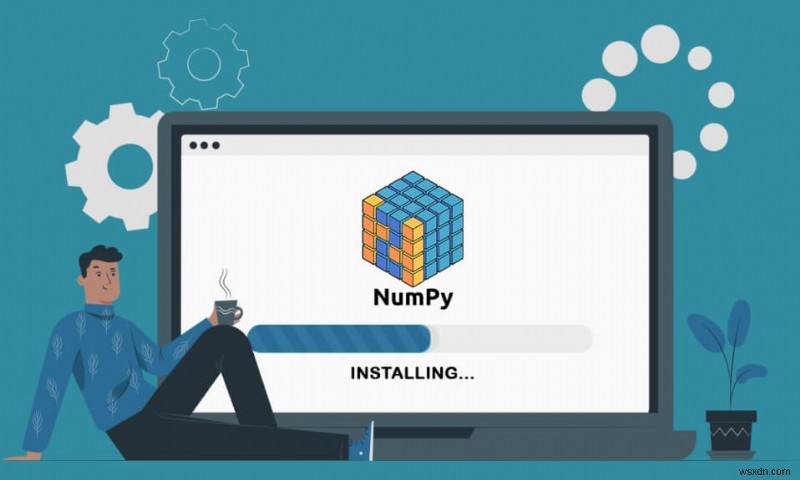
最もよく知られている Python ライブラリの 1 つである NumPy は、Python プログラミング言語用のオープンソース ライブラリです。大衆は科学計算と n 次元配列の処理にそれを使用し、配列を操作するための線形代数ルーチンや数学関数などの高レベルの機能ツールを提供します。 NumPy は Python の拡張モジュールであり、スクリプトをダウンロードしてそれを拡張ファイルまたはヘッダー ファイルとして利用するのと似ています。したがって、この記事では、NumPy を Windows にインストールする方法を詳しく説明します。

Windows 10 に NumPy をインストールする方法
NumPy の人気を高めている機能のいくつかは次のとおりです。
- 十分に最適化されたコンパイル済み C コードの速度を提供します Python の柔軟性で .
- NumPy はアクセスしやすく生産性が高い 構文が使いやすいためです。
- あらゆるバックグラウンドのプログラマーが NumPy を使用できます。
- NumPy は、Windows、Linux、Mac などのさまざまな OS で利用できます .
さて、NumPy のインストール方法を理解する前に、PIP について知っておく必要があります。 Python 用のパッケージ インストーラー (PIP) は、すべての Python パッケージのインストールに使用されます。今後の手順に従って、Windows 10 で PIP を使用して NumPy をインストールする方法を学習します。以下で説明するコマンドは、Linux に NumPy をインストールする方法に関する質問への回答としても適用できます。
ステップ 1:Python をダウンロードしてインストールする
NumPy をインストールするプロセスの最初のステップは、Python のインストールです。 NumPy を取得する前に、最新の Python バージョンをシステムにインストールする必要があります。 Windows に Python をインストールする方法については、以下の手順を読んで実行してください。
1. Python をダウンロード Windows の場合は、公式 Web サイトから入手してください。

2. ダウンロードした.exe ファイルをクリックします。

3. すべてのユーザーにランチャーをインストールする (推奨) を確認します。 Python (バージョン) を PATH に追加

4. [今すぐインストール] をクリックします。 オプション。

5. [はい] をクリックします ユーザー アカウント制御で 質問のポップアップ このアプリがデバイスに変更を加えることを許可しますか?
6. [セットアップの進行状況] でインストール プロセスが自動的に開始されます。 ウィンドウ。

7. 最後に、セットアップが成功したというメッセージが表示されます 、示されているように。 [閉じる] をクリックします。 オプション。

Python のインストールが完了したら、次の手順に進み、PIP を使用して NumPy をインストールします。
ステップ 2:PIP を使用して NumPy をインストールする
PIP は、任意のシステムに NumPy をインストールする最も簡単な方法の 1 つであり、最新の Python バージョンでは自動的にインストールされます。 PIP は、パッケージ マネージャーおよびインストーラーとして、システム上のさまざまな種類の Python ソフトウェア パッケージを管理します。そのため、PIP を使用してシステムにインストールされている Python バージョンに対応する NumPy をインストールするには、次の手順に従います。
1. Windows キーを押します 、コマンド プロンプトと入力します をクリックし、[管理者として実行] をクリックします。 .

2. pip install numpy と入力します コマンドを入力して Enter キー を押します NumPy のインストールを開始します。
<強い> 
3. NumPy パッケージのダウンロードとインストールが自動的に開始および終了します。次のメッセージが表示されます:正常にインストールされた numpy(-version)

ステップ 3:NumPy のインストールを確認する
次の手順に従って、インストールされている NumPy バージョンに関する追加情報を確認して取得できます。
1. コマンド プロンプトを起動します pip show numpy と入力します コマンドを入力して Enter キー を押します NumPy が Python パッケージの一部であるかどうかを確認します。

2. 出力に NumPy バージョンが表示されます システムに保存されている場所で。

ステップ 4:NumPy パッケージをインポートする
NumPy ライブラリをインポートして、正常にインストールされたかどうかを確認できます。同じことを行うには、次の手順を読み、それに従ってください。
1. コマンド プロンプトで 、Python と入力します Enter キーを押します Python 環境を作成します。

2. 次に、import numpy as np と入力します コマンドを入力して Enter キー を押します .

3. これで、NumPy ライブラリ パッケージが正常にインポートされ、その関数とクラスをさまざまな NumPy オブジェクトに使用できるようになりました。
ステップ 5:NumPy をアップグレードする
古いバージョンの NumPy を既に使用している場合は、以下の手順に従って簡単にアップグレードできます。
1.コマンド プロンプトを開く 、pip install –upgrade numpy と入力します コマンドを入力して Enter キー を押します .

2A。 NumPy の最新バージョンがインストールされます 上記のコマンドの実行後に自動的に。
2B. NumPy が既に更新されている場合は、要件は既に満たされています:numpy in [location (version)] というメッセージが表示されます。
<強い> 
推奨:
- Windows 10 のキーボードでルピー記号を入力する方法
- InputMapper が DS4 を排他的に開けない問題を修正
- Windows 10 で Java 仮想マシンを作成できなかった問題を修正
- 今日学ぶべきプログラミング言語ベスト 10
これで、Windows に NumPy をインストールする方法がわかりました Linux クエリに NumPy をインストールする方法に答える同様のコマンドを使用します。以下のコメントセクションから、ご質問やご提案をお気軽にお寄せください。また、次に調査してほしいトピックをお知らせください。
-
Chromebook に Windows をインストールする方法
Chromebook は使いやすく、持ち運びが簡単で、安価です。これらは素晴らしいコンピューターであり、アプリの可用性は、多くの人が別のオペレーティング システムを必要としないほどに改善されています。ただし、特にプログラムの可用性に関しては、Windows の方が優れていることに異論はありません。残念ながら、Chromebook は Windows を正式にサポートしていないため、多くのゲームやアプリはまだ Chrome OS でリリースされていません。ただし、Chromebook に Windows をインストールする方法を学習できるため、これは Chromebook で Windows を
-
Windows 10 に Windows 98 アイコンをインストールする方法
Windows 7 は、そのライフ サイクルの終わりに近づいています。ユーザーは、何年にもわたって、常に特定のオペレーティング システムのバージョンを大いに愛して思い出してきました。その 1 つが Windows 98 で、現在でも広く使用されています。パフォーマンスは良好で、顧客は最終的に更新する必要がありましたが、Microsoft の最も優れたオペレーティング システムの 1 つとして記憶されています。 Windows 98 に懐かしかったり、オペレーティング システムから Windows 10 のアイコンを楽しんでいる場合でも、Windows 10 でそれらを取得できます。Window
